三星平板黑屏无法唤醒
平板黑屏无法唤醒是一个较为复杂的问题,可能由多种原因引起,以下是对该问题的详细分析及解决方案:
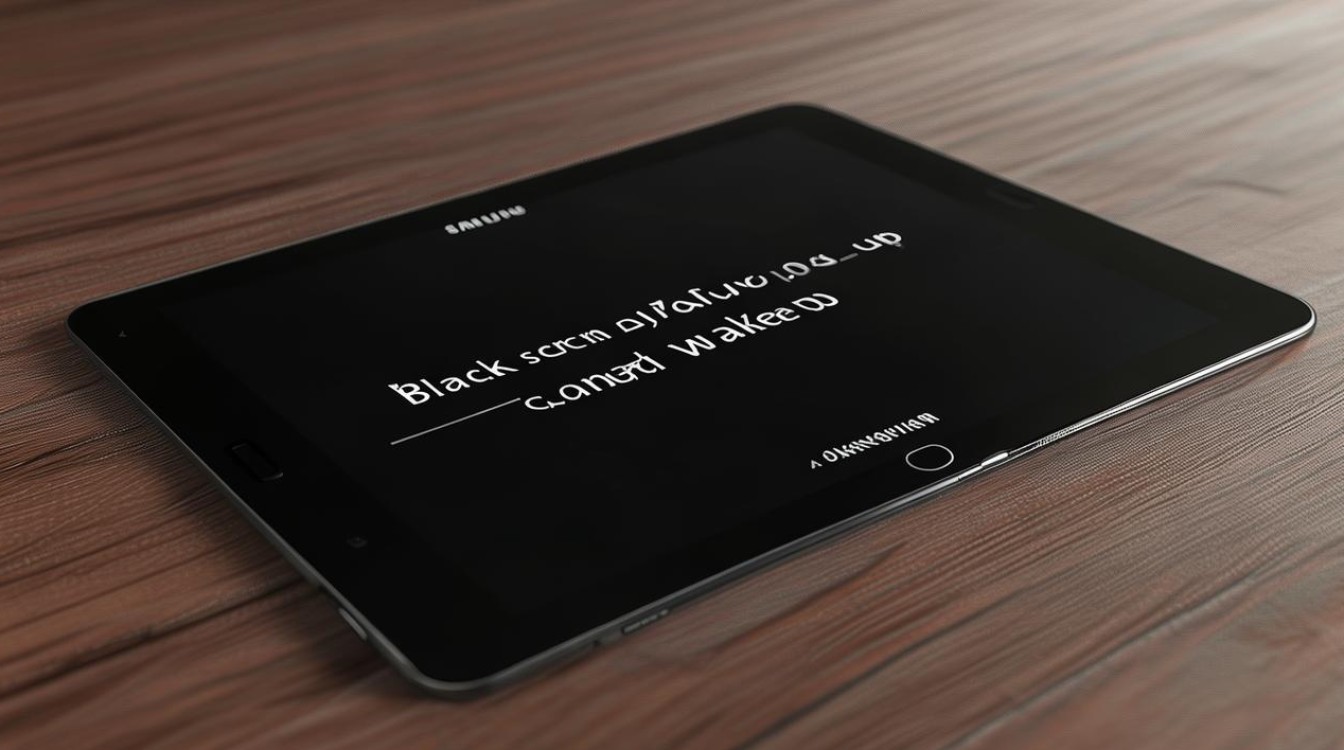
常见原因
| 原因类别 | 具体表现 |
|---|---|
| 硬件问题 | 电池老化、充电故障、物理按键损坏、屏幕排线松动等。 |
| 软件问题 | 系统更新失败、第三方应用冲突、缓存数据异常、恢复模式操作失误等。 |
| 操作不当 | 误触组合键进入特殊模式(如Download Mode)、强制重启未生效等。 |
| 环境因素 | 高温/低温导致元件失灵、进水或受潮引发短路等。 |
解决方案与操作步骤
基础排查
- 检查电量与充电状态
- 连接原装充电器,充电30分钟以上,确认是否因电量过低导致黑屏。
- 尝试更换充电线或插座,排除充电器故障。
- 测试物理按键
检查电源键是否凹陷或卡滞,尝试多次按压或用棉签清洁按键缝隙。
- 移除外接设备
取出SIM卡/SD卡,擦拭金属触点后重新插入,避免存储设备兼容性问题。
强制重启与恢复模式
- 强制重启
- 同时长按 电源键 + 音量减键 约10秒,等待设备震动后重启(部分机型需尝试多次)。
- 进入Recovery模式
- 关机状态下,长按 电源键 + 音量上键 10秒,进入Recovery界面。
- 选择 Wipe Data/Factory Reset(清除数据)和 Wipe Cache Partition(清除缓存),然后重启。
- 注意:此操作会清除所有数据,需提前备份。
系统修复与刷机
- Download模式刷机
- 关机状态下,长按 电源键 + 音量减键 进入Download模式。
- 通过数据线连接电脑,使用三星官方工具 Odin 刷入官方固件(需下载对应型号的ROM文件)。
- 提示:刷机需一定技术基础,建议新手联系官方售后。
- 安全模式排查第三方应用
- 在开机时出现三星logo时,长按 音量减键 进入安全模式。
- 若安全模式下屏幕正常,则可能是第三方应用冲突,可逐一卸载近期安装的应用。
高级诊断与送修
- 检查硬件故障
若上述方法无效,可能为屏幕排线松动、电池损坏或主板问题,需拆机检测(非专业人士慎试)。

- 联系三星服务中心
携带购机发票、保修卡送修,工程师会通过专业设备检测硬件或系统底层问题。
预防措施与日常维护
| 维护建议 | 具体操作 |
|---|---|
| 避免电量耗尽 | 保持电量在20%以上,避免自动关机对电池造成损伤。 |
| 定期清理缓存 | 进入设置 → 存储 → 清理缓存数据,减少系统卡顿。 |
| 谨慎更新系统 | 更新前备份数据,避免中断升级导致系统崩溃。 |
| 控制应用安装 | 优先从三星应用商店下载软件,避免第三方应用兼容性问题。 |
| 环境防护 | 避免高温、潮湿环境使用平板,远离电磁干扰源(如微波炉、音箱)。 |
相关问答FAQs
Q1:三星平板黑屏后如何备份数据?
A1:若屏幕无法点亮但设备仍有响应(如闹铃响、能盲操),可通过以下方式备份:
- 使用 三星查找我的手机 功能(需提前登录三星账户),远程备份数据;
- 连接电脑,通过 Samsung Kies/Smart Switch 软件导出数据(需开启USB调试);
- 若无法操作,送修前可尝试进入Recovery模式,选择 Backup and Restore(部分机型支持)。
Q2:刷机后仍黑屏怎么办?
A2:可能原因及解决方案:

- 固件不兼容:重新下载官方对应型号的ROM文件,确保版本匹配;
- 硬件故障:屏幕排线损坏或主板问题,需送修检测;
- 刷机操作错误:重新按照Odin教程操作,确保驱动安装正确
版权声明:本文由环云手机汇 - 聚焦全球新机与行业动态!发布,如需转载请注明出处。












 冀ICP备2021017634号-5
冀ICP备2021017634号-5
 冀公网安备13062802000102号
冀公网安备13062802000102号